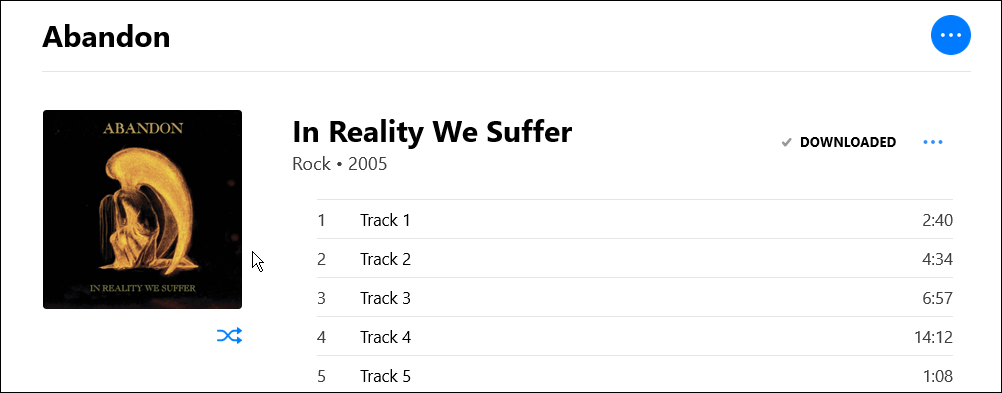Como melhorar o rastreamento de anúncios do Twitter: Social Media Examiner
Anúncios Do Twitter Twitter / / April 02, 2023
Você veicula anúncios no Twitter? Tem certeza de que seu pixel do Twitter está configurado corretamente?
Neste artigo, você aprenderá como configurar e otimizar o pixel do Twitter para segmentar e rastrear as conversões do site com mais eficiência.
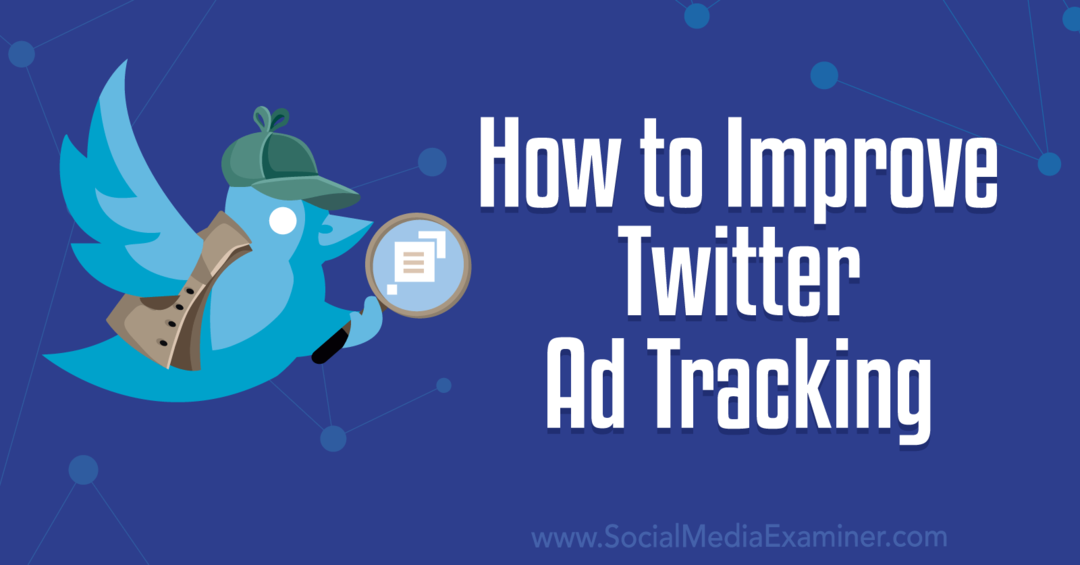
Por que os profissionais de marketing precisam atualizar o código de pixel do Twitter
Durante anos, o Twitter ofereceu um punhado de ferramentas – como a Universal Web Tag – para ajudar os profissionais de marketing a medir as conversões de campanhas publicitárias no Twitter. Em agosto de 2022, a plataforma começou a lançar uma versão atualizada de sua principal ferramenta de rastreamento de conversão, conhecida simplesmente como o novo pixel do Twitter.

O novo pixel do Twitter tem duas partes. O código base vai em todas as páginas do site da sua empresa para inicializar o pixel e coletar dados. O código do evento vai para qualquer lugar que você deseja rastrear uma ação específica, como uma compra, assinatura ou envio de formulário de contato. Você precisará de um código de evento diferente para cada conversão.
O novo pixel do Twitter parece ser uma resposta ao sistema AppTrackingTransparency (ATT) da Apple, que permite que os usuários de dispositivos iOS 14.5 desativem o rastreamento de aplicativos de terceiros. Como essas limitações de rastreamento afetam os anunciantes digitais desde abril de 2021 e plataformas concorrentes como Meta já introduziram soluções, o novo pixel do Twitter está muito atrasado.
A partir de outubro de 2022, qualquer pessoa com uma conta de anúncios do Twitter poderá acessar e configurar o novo pixel do Twitter por meio do Gerenciador de Anúncios. Abaixo, abordaremos o processo de configuração de um novo pixel do Twitter e a configuração de eventos de conversão.
Historicamente, os anúncios do Twitter não foram totalmente otimizados para conversões voltadas para receita. Na verdade, a grande maioria dos objetivos disponíveis no Twitter Ads se concentra na consideração, com apenas um objetivo para as conversões no fundo do funil.
Embora a plataforma não tenha lançado novos objetivos até outubro de 2022, o novo pixel do Twitter deve permitir que os anunciantes segmentem e rastreiem as conversões com mais precisão ao longo do funil. Os eventos de conversão disponíveis variam de visualizações de página a compras, oferecendo várias opções para monitorar o comportamento do público e otimizar os funis de acordo.
Se você notou resultados decrescentes desde o lançamento do sistema ATT da Apple, o pixel atualizado do Twitter também deve resolver muitos desses problemas. O novo pixel deve ajudá-lo a medir as conversões em sites e aplicativos fora do Twitter, mesmo quando você segmenta pessoas que optaram por não participar do rastreamento de aplicativos de terceiros da Apple.
Se você está planejando uma campanha de anúncios no Twitter para a temporada de festas, o novo pixel deve ser especialmente útil para otimizar os esforços pagos durante uma época do ano particularmente movimentada. Ao configurar o novo pixel e os eventos de conversão relacionados agora, você tem o potencial de obter mais valor de seus gastos com anúncios durante um período crítico.
Como configurar o pixel do Twitter
Para configurar ou atualizar o novo pixel do Twitter, comece abrindo o painel do Twitter Ads Manager. Abra o menu suspenso Ferramentas e selecione Gerenciador de eventos.

Se você nunca configurou um pixel do Twitter para rastreamento de conversão antes, não verá nada no painel do Gerenciador de eventos. Clique no botão Add Event Source para começar.
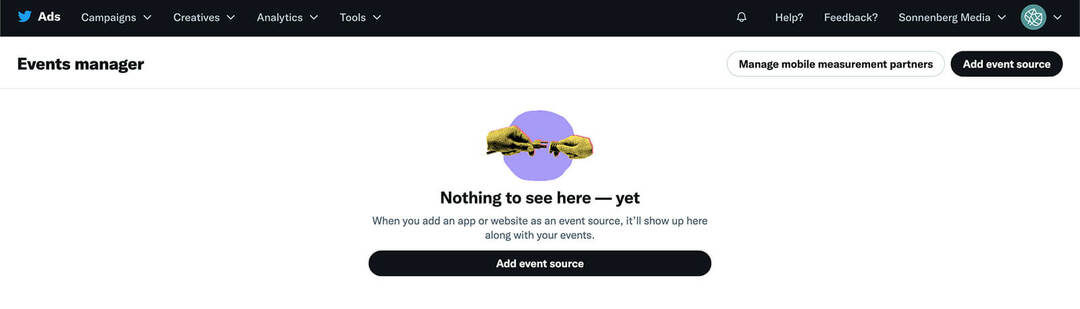
O Gerenciador de eventos selecionará automaticamente a opção Instalar com código de pixel para você. Clique no botão Salvar no canto inferior direito para avançar com esta opção. Abordaremos as opções do Gerenciador de tags e da API de conversões abaixo.

Nº 1: Instale o novo pixel do Twitter com código
Você pode instalar o novo pixel do Twitter imediatamente ou retornar mais tarde para concluir o processo. Depois de ter um pixel no Gerenciador de eventos da sua conta de anúncios, você pode acessar o código de instalação a qualquer momento selecionando o pixel e clicando em Exibir pixel do Twitter.
A conferência que você estava esperando

Como profissional de marketing para pequenas empresas, você provavelmente só pode escolher um ou dois eventos para participar a cada ano. Volte ao jogo com uma experiência de conferência imbatível e treinamento especializado no Social Media Marketing World na ensolarada San Diego, Califórnia - de seus amigos do Social Media Examiner.
🔥🔥 Como um valioso leitor, você pode economize $ 700 se você agir agora! Venda termina terça-feira!
CLIQUE AQUI PARA SABER MAISVerifique se você está na guia Instalar com código de pixel e revise as configurações antes de prosseguir. A opção Allow 1st-Party Cookies é habilitada automaticamente, permitindo que o Twitter colete dados que ajudam a plataforma a veicular anúncios para pessoas que provavelmente se interessarão pelo seu negócio. Se você não pode ou não quer permitir esses cookies, desmarque a opção.
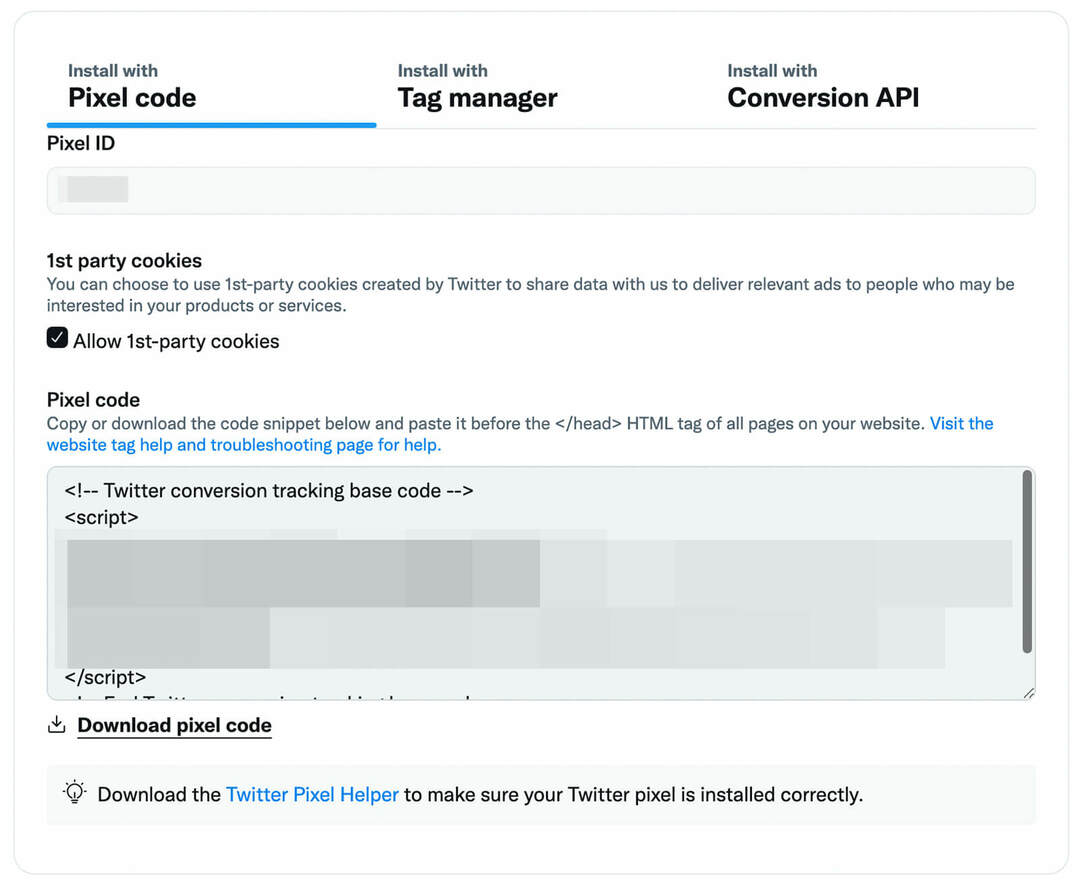
Em seguida, copie ou baixe o código de instalação, usando as instruções no Gerenciador de eventos para instalá-lo. Essencialmente, você precisará adicionar o código do pixel ao
seção em todas as páginas do seu site. Se você já tinha uma tag da Web universal para monitorar as conversões de anúncios do Twitter em seu site, substitua-a pelo novo código de pixel.Verifique seu pixel do Twitter
Depois de instalar o novo pixel do Twitter, você pode verificar se o Events Manager o verificou. No Gerenciador de eventos, selecione seu pixel do Twitter e verifique a lista de eventos na guia Visão geral.
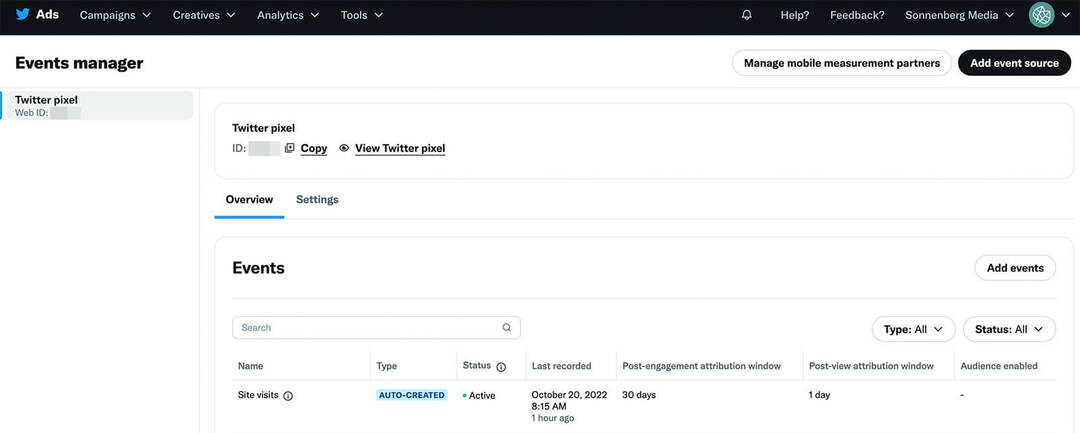
O Gerenciador de eventos cria automaticamente dois eventos padrão para seu pixel: visitas ao site e exibições da página inicial. Como o evento de visitas ao site reflete as visitas ao seu site, o status deve aparecer como Ativo quando você instalar o pixel com êxito.
Escolha eventos de conversão
Na maioria dos casos, medir todas as visitas ao site é um bom começo, mas não é uma conversão muito específica. Por isso, o próximo passo é organizar eventos importantes para o seu negócio. Para adicionar mais conversões, selecione seu pixel e clique no botão Adicionar eventos.
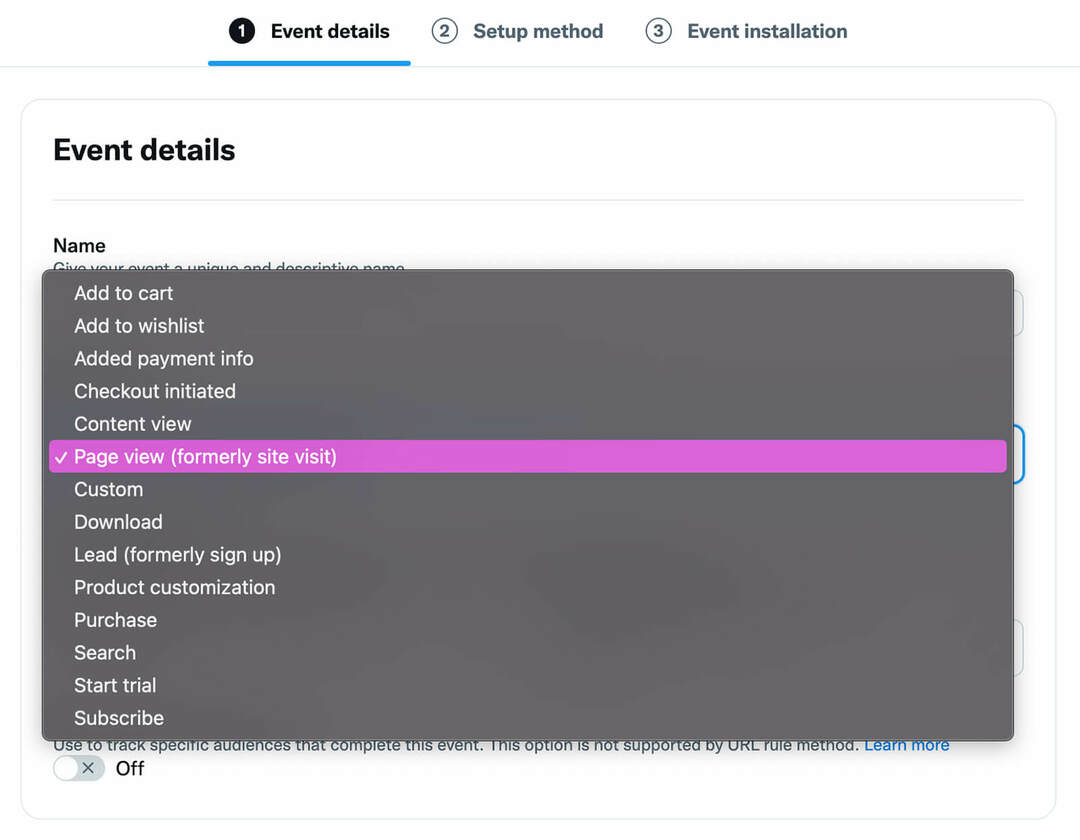
Em seguida, clique no menu suspenso Tipo de evento para revisar as opções disponíveis. Atualmente, o Gerenciador de eventos tem mais de uma dúzia de opções para rastrear conversões para que você possa configurar e enviar eventos de conversão que abrangem seu funil de marketing. Experimente estas ideias:
- Parte superior do funil: exibição de página, exibição de conteúdo ou pesquisa
- Meio do funil: adicione à lista de desejos, inscreva-se ou baixe
- Parte inferior do funil: conduza, compre ou inicie o teste
Depois de escolher um tipo de evento, dê a ele um nome descritivo que você possa entender facilmente em sua lista de eventos. Em seguida, revise a janela de atribuição. Você pode definir as janelas de atribuição pós-engajamento e pós-visualização entre 1 e 30 dias.
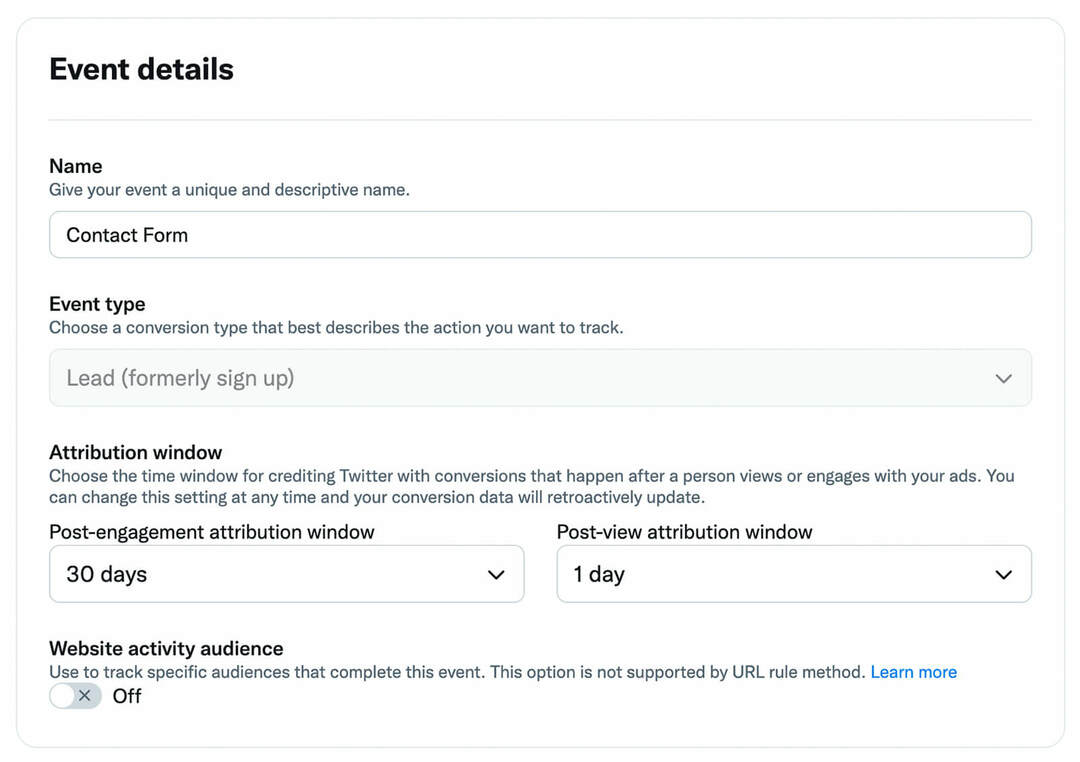
É tentador tornar as janelas de atribuição o mais amplas possível para não perder nenhuma conversão. Mas quando o rastreamento preciso é uma prioridade, é uma ideia melhor definir janelas de atribuição que se ajustem aos comportamentos típicos de seus clientes.
Você está pensando em redirecionar as pessoas que concluíram uma de suas conversões com um anúncio que as guia mais adiante no funil? Ative a alternância Público-alvo da atividade do site. Seu pixel irá rastreá-los automaticamente e adicioná-los a um público que você pode usar em campanhas futuras.
Instalar eventos de conversão
Em seguida, escolha um dos métodos de configuração disponíveis. Você pode instalar o código na página que planeja rastrear ou pode adicionar regras de URL. O Twitter recomenda o uso de código porque é o mais flexível e também funciona com API de conversão.
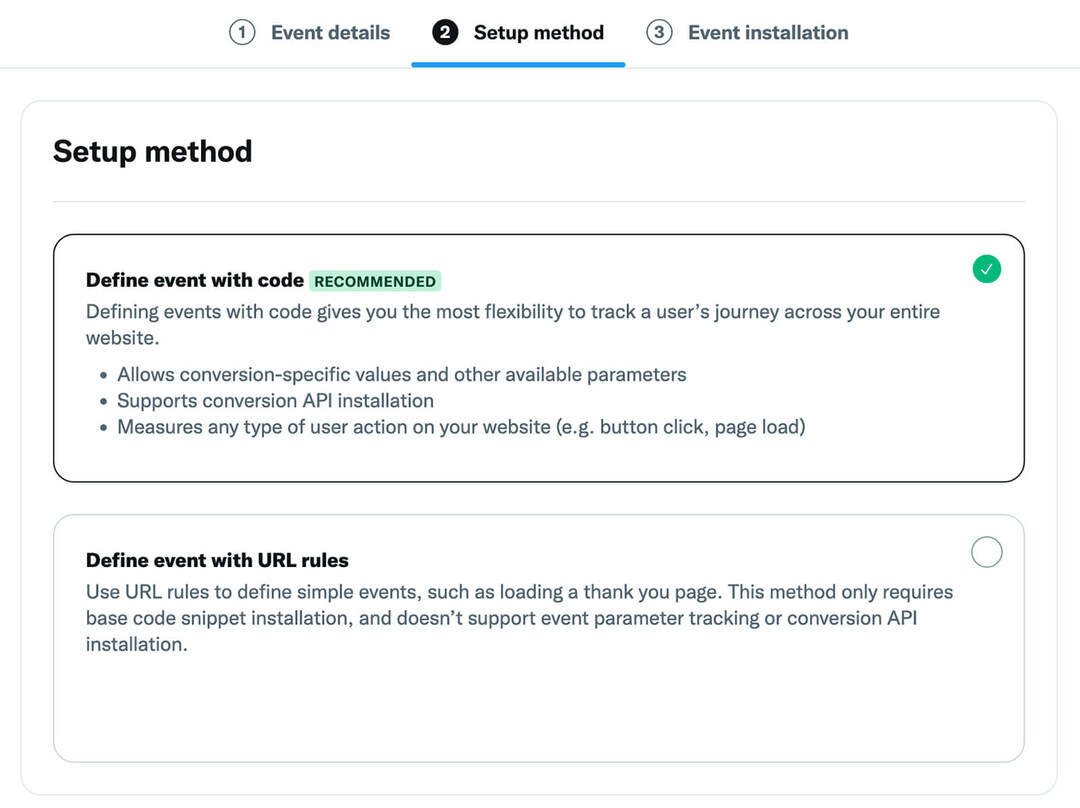
Se você escolher Definir evento com regras de URL, precisará adicionar a URL e quaisquer parâmetros relevantes. Se você escolher Definir evento com código, poderá escolher em uma lista de parâmetros. Em seguida, você precisará instalar o código do evento em qualquer página relevante do seu site.
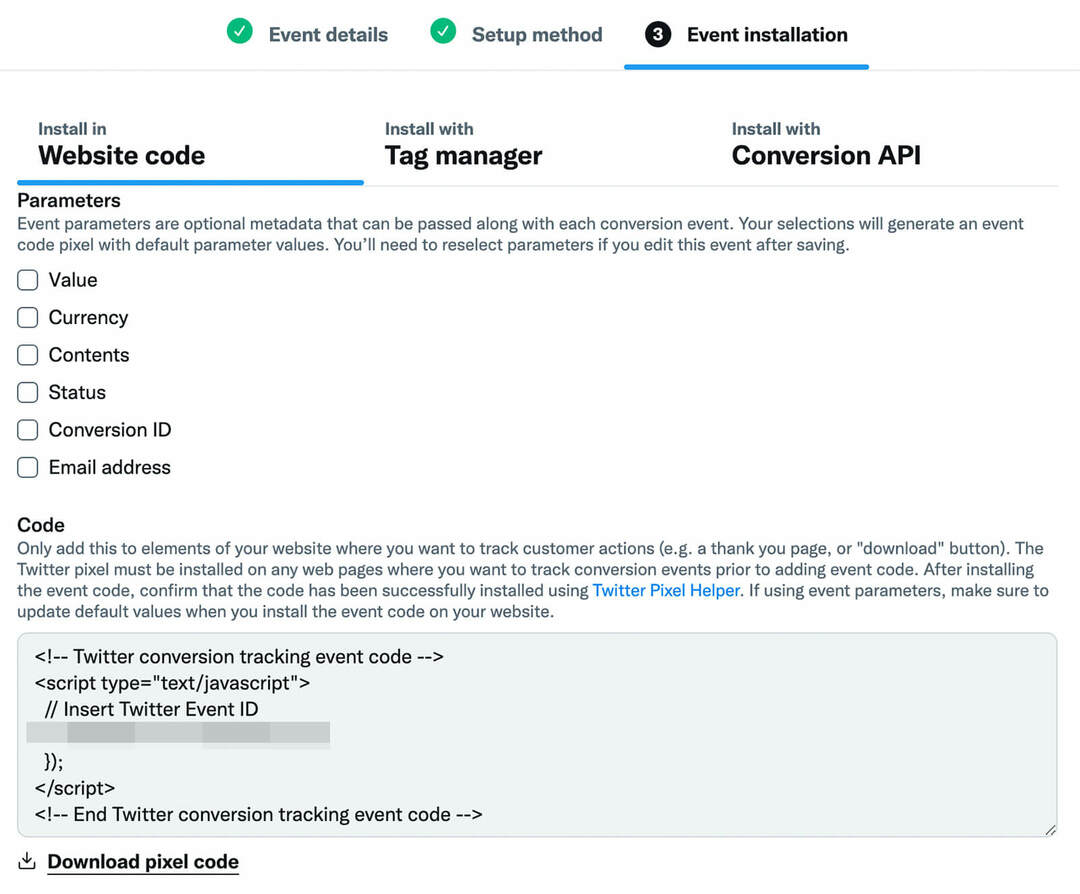
Depois de salvar e instalar o código, você pode verificar a lista de eventos no painel do Gerenciador de eventos para garantir que o evento seja verificado. Todos os eventos que você está rastreando no momento devem mostrar um status Ativo. Continue adicionando todos os eventos que deseja acompanhar por meio de suas campanhas de anúncios do Twitter.
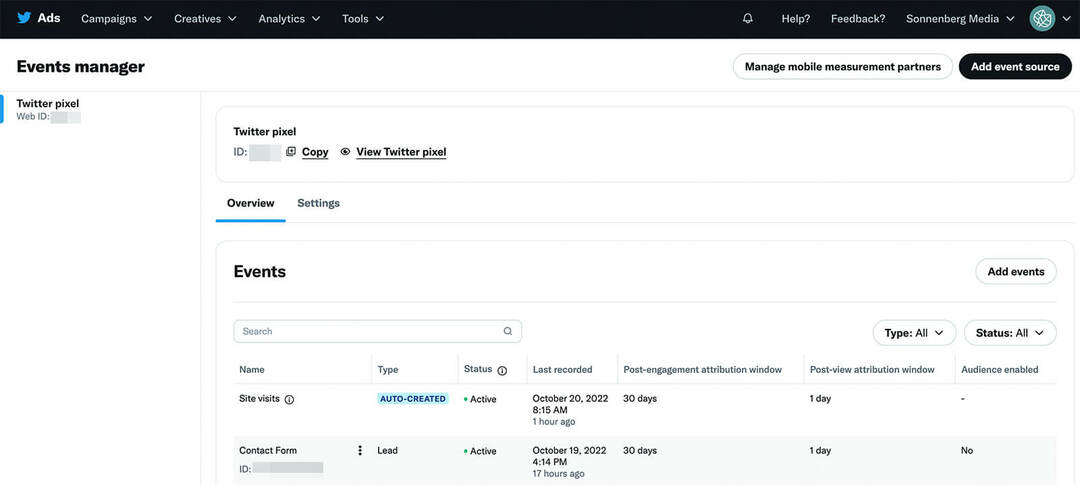
Nº 2: instale o Twitter Pixel com um gerenciador de tags
Embora a instalação de um pixel por meio do código do site seja a opção padrão para muitas empresas, nem sempre é a mais fácil para os profissionais de marketing. Se o seu site já usa uma ferramenta como o Gerenciador de tags do Google (GTM), isso pode ajudá-lo a rastrear as conversões de anúncios do Twitter e configurar eventos com muito mais facilidade.
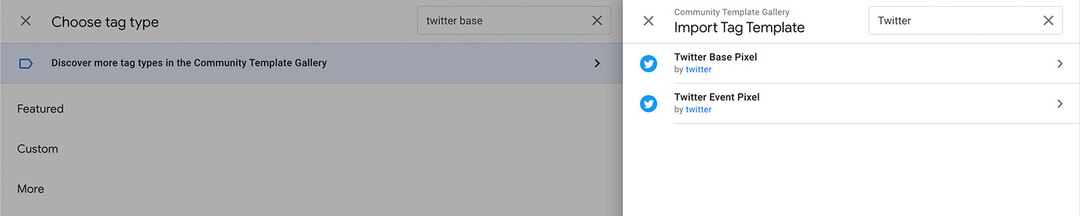
Para configurar o novo pixel do Twitter com o GTM, abra o painel do GTM. Vá para o painel Tags e clique no botão Novo. Clique em Configuração de tags e procure por Twitter na Galeria de modelos de comunidade. Comece instalando o pixel base do Twitter.
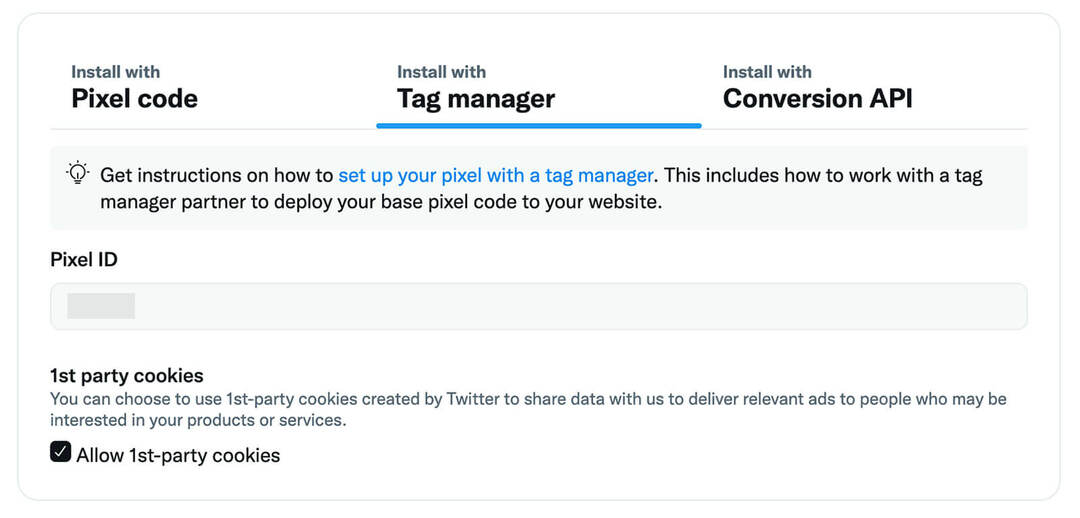
Em seguida, volte para o painel do Twitter Ads Event Manager e clique em View Twitter Pixel. Selecione Instalar com o Tag Manager e copie o ID do pixel.
Obtenha treinamento especializado em marketing de mídia social dos profissionais

Quer sair na frente da concorrência e aprender a diversificar sua estratégia de marketing social?
Aprenda com os especialistas mais confiáveis do setor, acotovele-se com outros profissionais de marketing inteligentes e leve seu marketing para o próximo nível durante este evento de 3 dias na ensolarada San Diego, Califórnia.
CLIQUE PARA APRENDER MAIS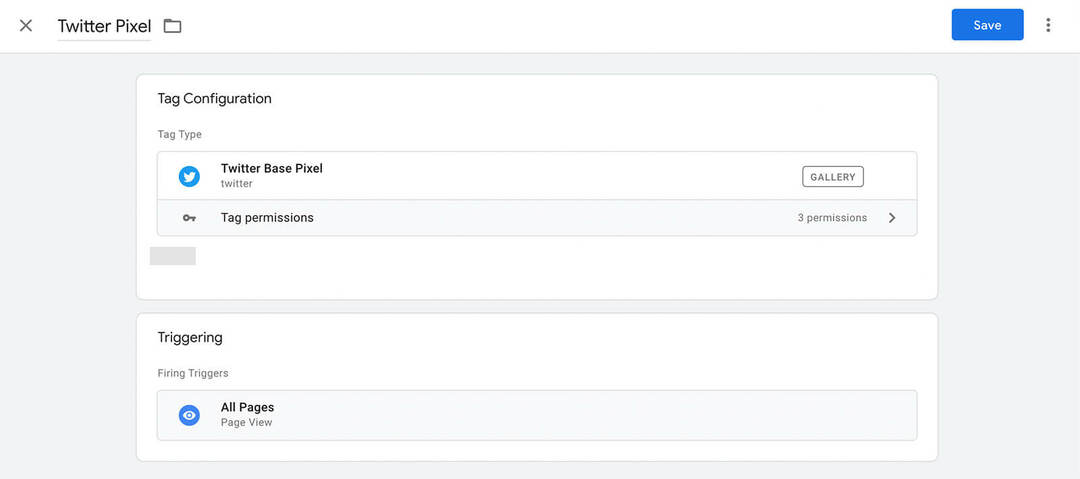
Para o acionador, use Todas as páginas. Em seguida, dê um nome à tag e salve-a no espaço de trabalho do GTM.
Em seguida, crie uma nova tag usando o modelo Twitter Event Pixel e siga as mesmas etapas acima. Você precisará criar uma nova tag de evento com um gatilho relevante para cada evento de conversão que deseja acompanhar no Twitter Ads. Felizmente, você poderá adicionar ou editar facilmente as tags de evento à medida que suas campanhas de anúncios no Twitter evoluem.
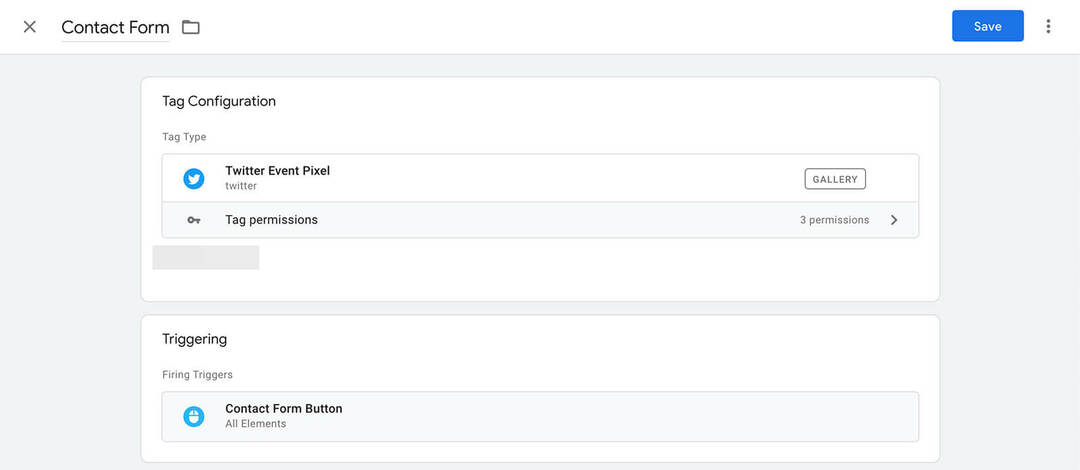
Nº 3: aproveite a API de conversões
Em alguns casos, você pode precisar de uma plataforma mais personalizada para acompanhar as conversões dos anúncios do Twitter. A API de conversão é sua melhor aposta, mas convém trabalhar com seu desenvolvedor da Web para configurá-la. O Twitter requer usuários da API de conversão ter uma conta de desenvolvedor e acesso à API de anúncios.
Como adicionar eventos de conversão a campanhas de anúncios do Twitter
Depois de configurar o novo pixel do Twitter e configurar os eventos que atendem às suas metas de marketing, você pode começar a adicionar esses eventos às suas campanhas publicitárias. Observe que você deve escolher Avançado como o tipo de campanha, pois optar pelo Simples não oferece suporte a eventos de conversão.
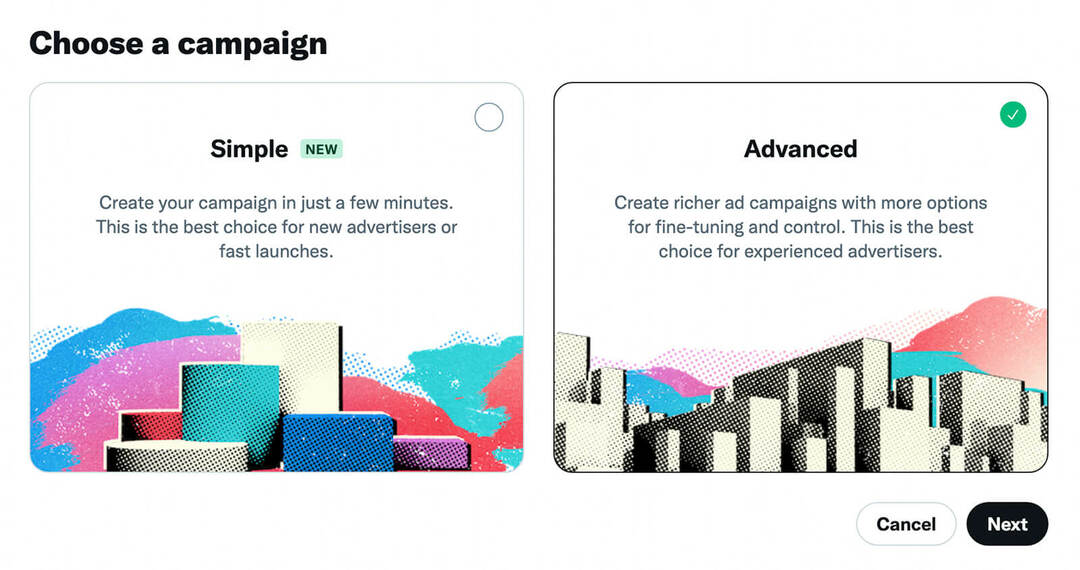
Escolha um objetivo de campanha e uma meta de grupo de anúncios
Depois de selecionar Avançado, escolha um dos objetivos de campanha de anúncios do Twitter disponíveis. Quando você deseja que seu público conclua uma ação em seu site, geralmente é melhor usar o objetivo de tráfego do site.
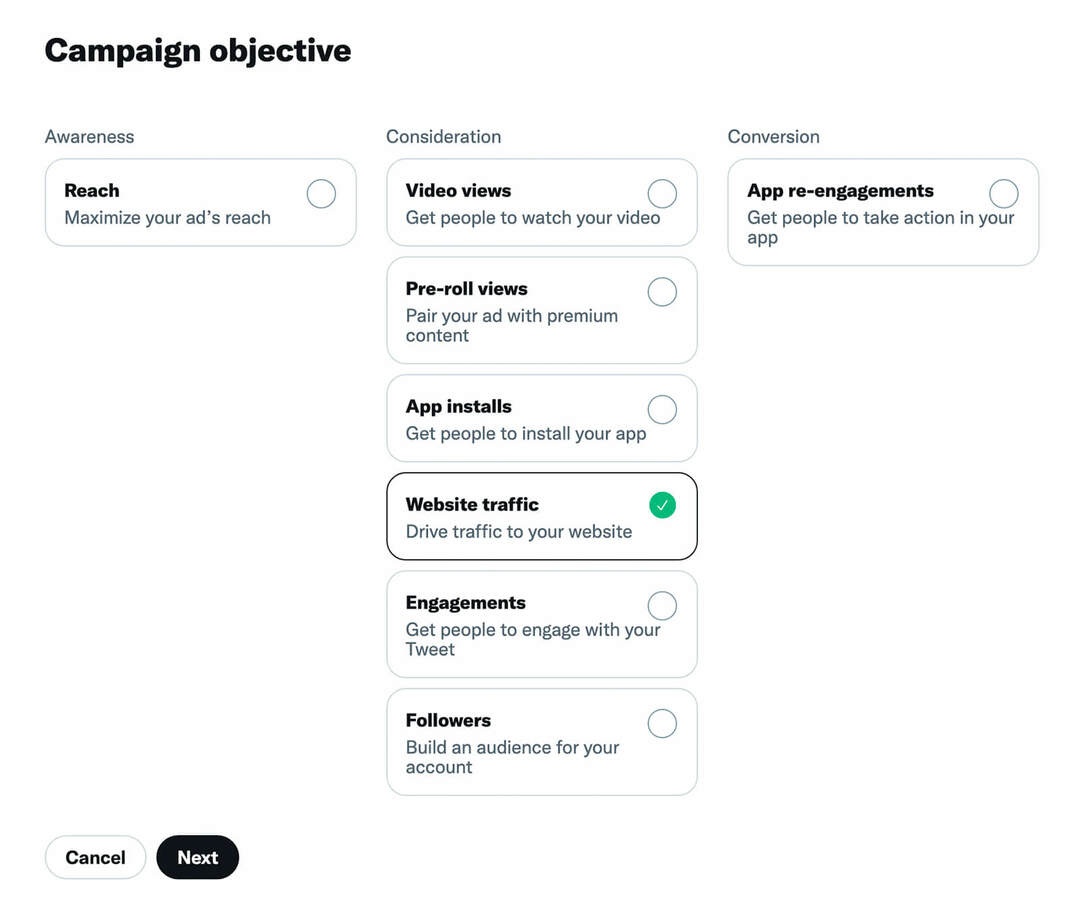
No nível do grupo de anúncios, escolha a meta que deseja alcançar. Se você optou pelo objetivo de tráfego do site, o Gerenciador de Anúncios recomenda automaticamente Visitas ao site como meta. Se você mantiver esse objetivo, observe que precisará escolher um evento que se encaixe nessa categoria, como o evento Visitas ao site que o Gerenciador de eventos criou automaticamente.
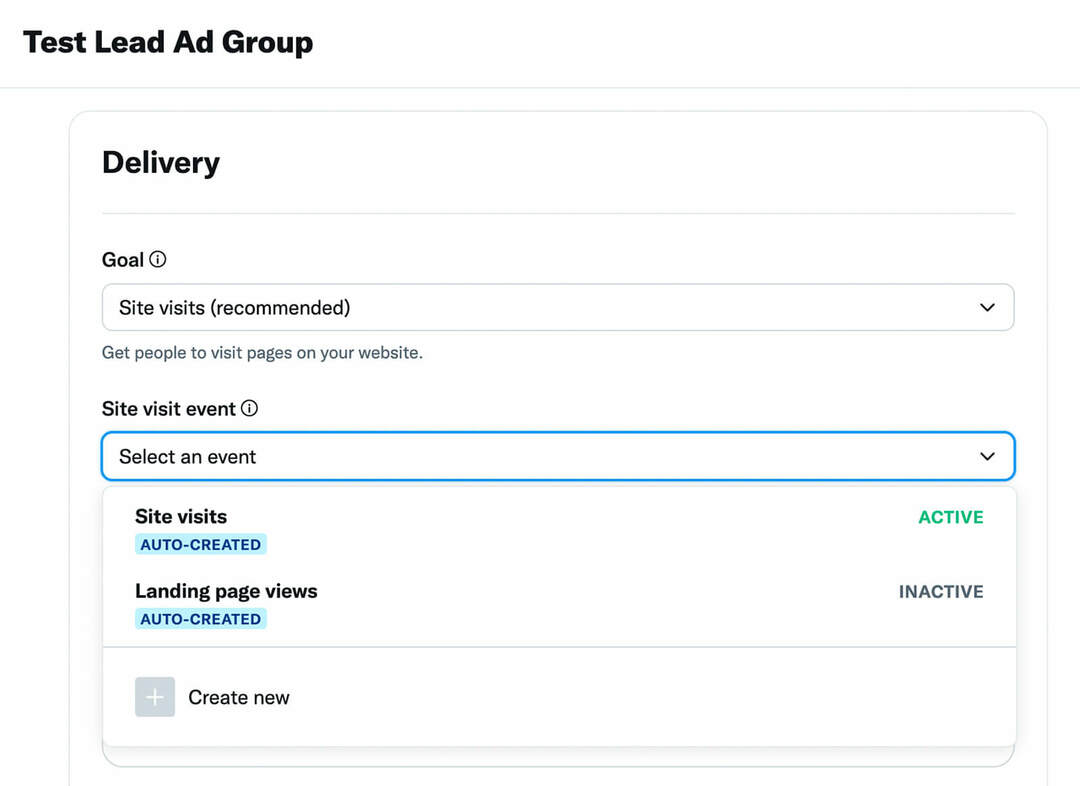
Embora uma meta de visitas ao site deva ajudar você a obter o máximo de cliques possível, ela pode não ajudar a atingir nenhum dos eventos de conversão configurados manualmente. Se você deseja segmentar um dos eventos de conversão de funil intermediário ou inferior que configurou, escolha uma meta diferente.
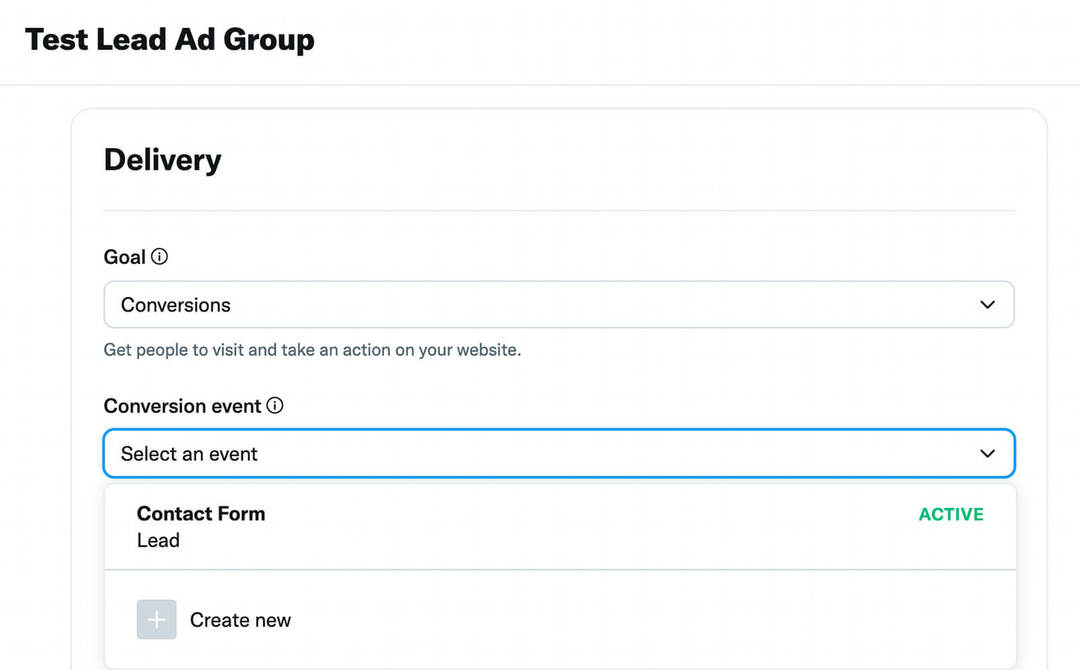
Por exemplo, se você escolher Conversões como meta, poderá escolher entre os eventos de conversão do site que configurou. Dessa forma, você pode criar sua campanha em torno dos resultados mais importantes para o seu negócio.
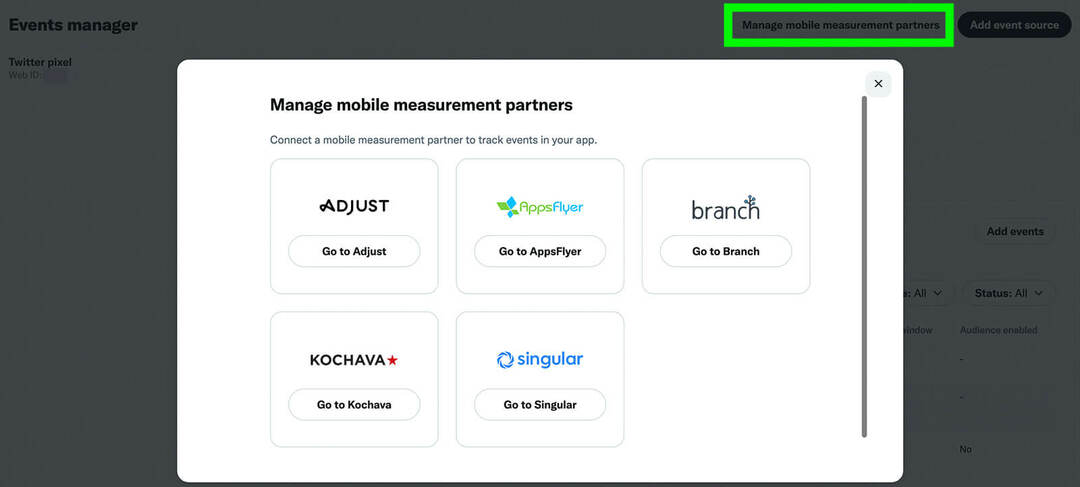
Você também deseja segmentar conversões no aplicativo da sua empresa? Observe que o Twitter Ads agora oferece suporte a conversões de aplicativos para aplicativos Android. Você precisará vincular seu aplicativo no Gerenciador de Anúncios e configurar um parceiro de medição móvel no Gerenciador de Eventos antes de poder escolher essa opção durante a configuração da campanha.
Crie um público-alvo
Depois de decidir as configurações de conversão, defina o público-alvo do grupo de anúncios. Você optou por criar um público de atividade no site para um de seus eventos de conversão? Se o público for ativo e grande o suficiente para ser qualificado, você pode pesquisá-lo na seção Públicos personalizados ou localizá-lo no menu suspenso Atividade do site.
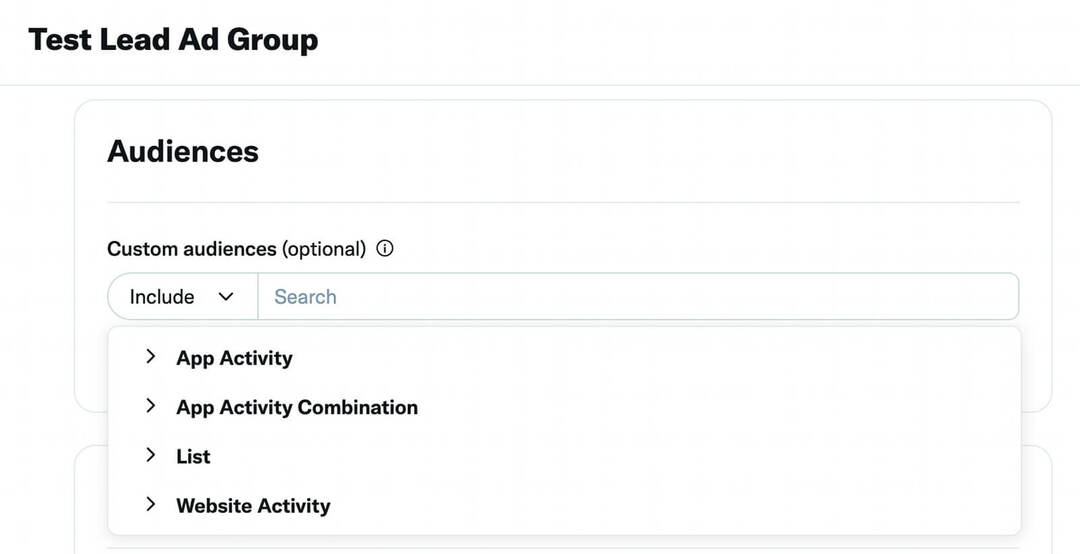
Você deseja usar um público-alvo de atividade no site que não esteja relacionado a um de seus eventos de conversão? Você pode configurar novos públicos personalizados a qualquer momento selecionando Públicos no menu Ferramentas do Gerenciador de Anúncios.
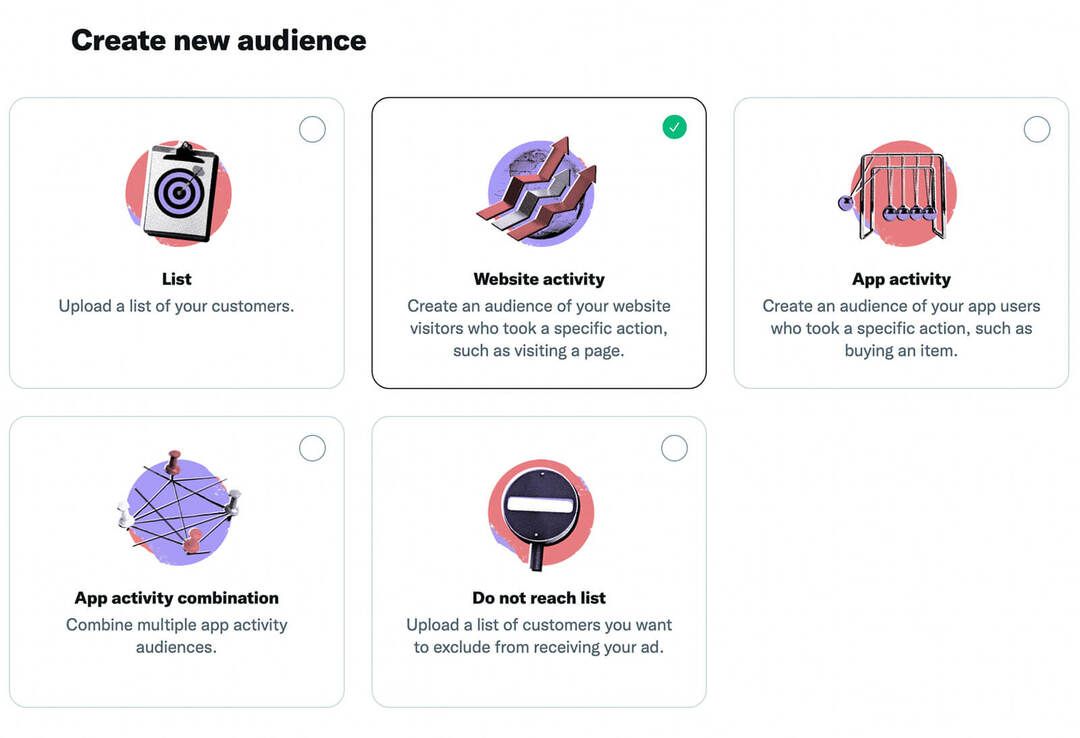
Use o código base ou o código de evento para seu pixel do Twitter e insira o URL que deseja segmentar.
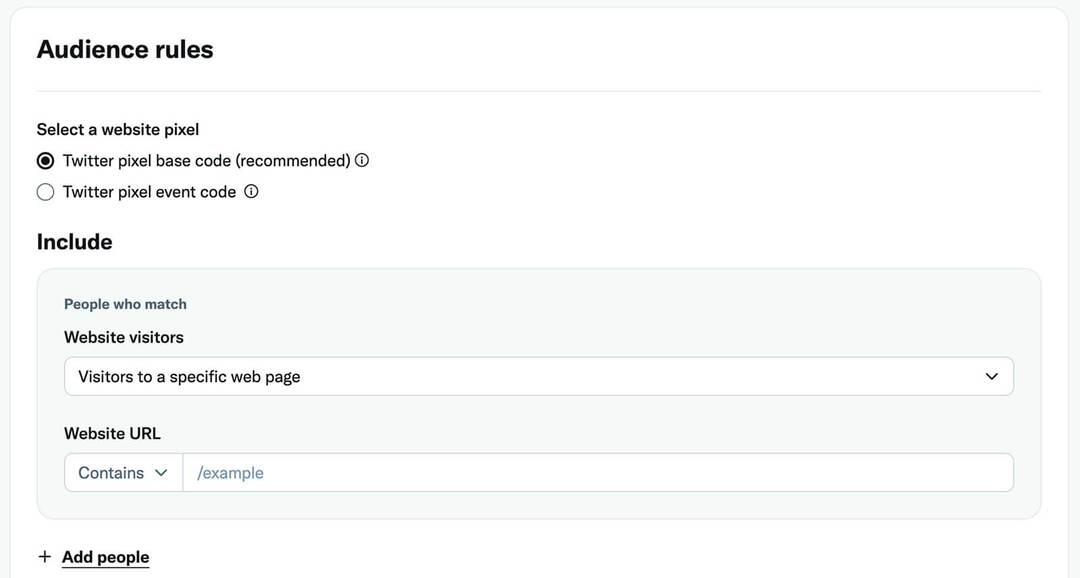
Se o público de atividade do seu site for menor ou se você estiver planejando dimensionar sua campanha, considere selecionar Incluir Lookalikes of Your Selected Custom Audiences. Dessa forma, você poderá expandir um público valioso, exibir anúncios com eficiência e facilitar o dimensionamento do seu grupo de anúncios. Você também pode usar os recursos de segmentação do Twitter Ads para expandir seu público.
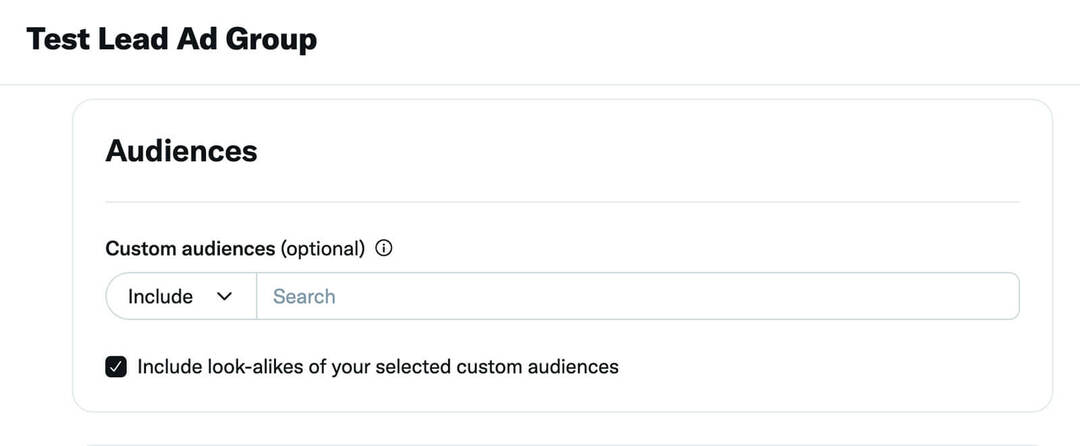
Quer entregar a campanha de tráfego do seu site além do Twitter? Use a Twitter Audience Platform para expandir o alcance de sua campanha. Você pode selecionar os formatos com maior probabilidade de agregar valor e fazer upload de criativos de exibição para ajudar seus anúncios a gerar ainda mais resultados fora do Twitter.
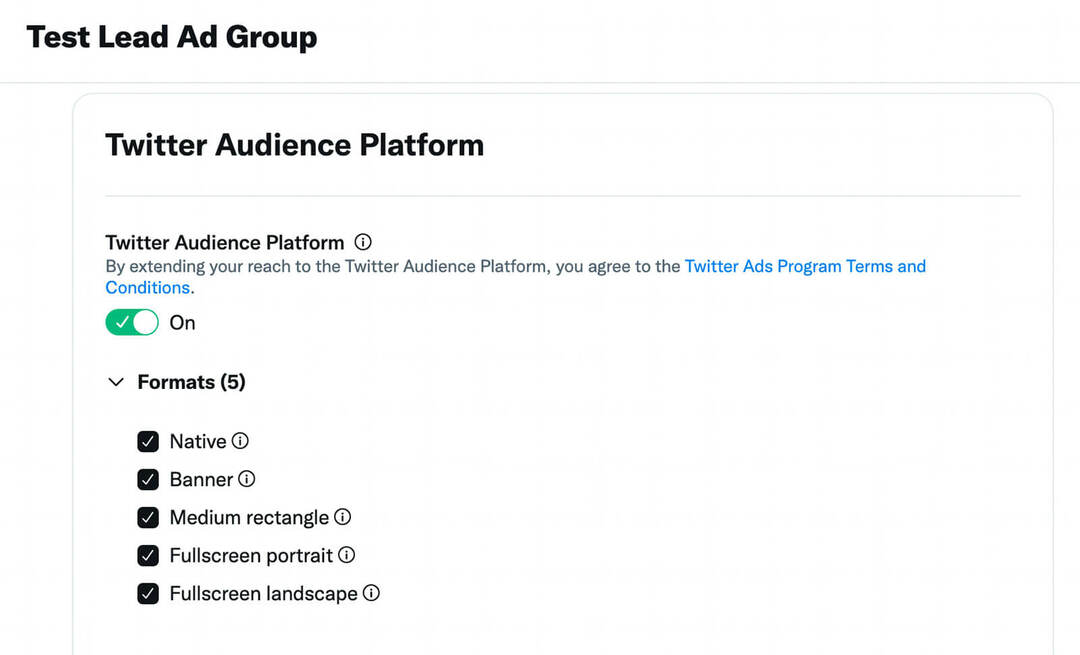
Em seguida, crie um ou mais anúncios para o grupo de anúncios e considere fazer upload de criativos de exibição para o Twitter Audience Platform. Depois de lançar a campanha, você pode monitorar os resultados, incluindo conversões no site, no Gerenciador de Anúncios.
Verifique a análise de eventos de conversão
Para revisar os eventos de conversão, abra o painel principal do Gerenciador de Anúncios. Clique no menu Métricas e selecione Conversões do site para ver o número de eventos de conversão por campanha, grupo de anúncios ou anúncio. Você pode optar por tornar as Conversões do site a exibição de métricas padrão para facilitar a localização de resultados importantes para sua empresa.
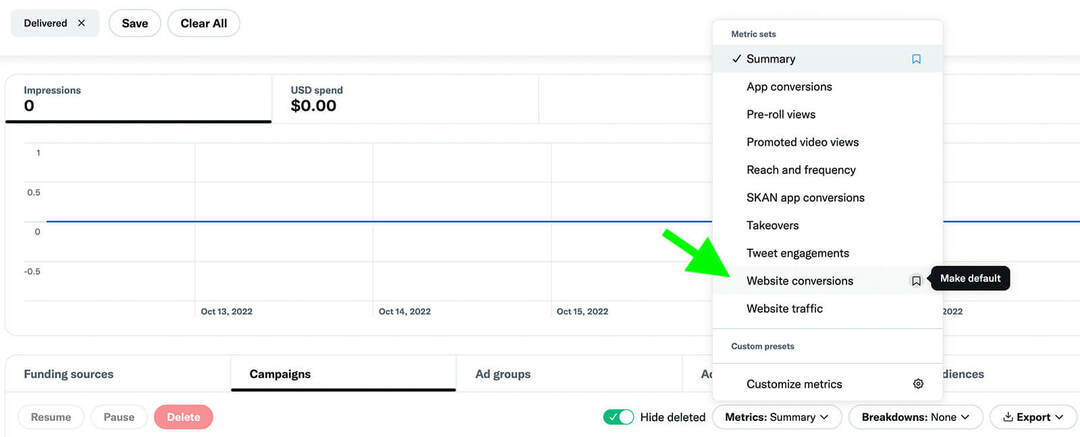
Você quer se concentrar em conversões específicas e outras métricas? Abra o menu Métricas e selecione Personalizar Métricas. Em seguida, pesquise as conversões que deseja acompanhar e selecione aquelas que deseja adicionar à sua campanha. Você pode arrastar e soltar as métricas na barra lateral direita para criar um painel que funcione para você.
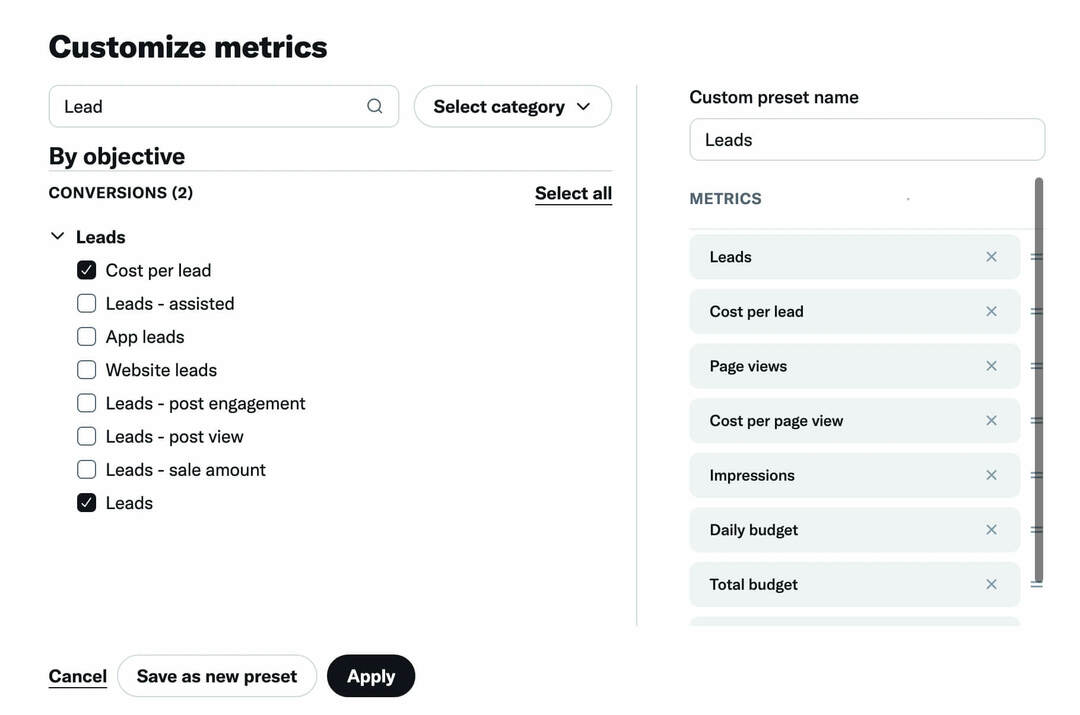
Dê um nome à predefinição e salve-a em seu painel. Agora você pode encontrá-lo facilmente no menu Métricas ou defini-lo como padrão para o painel do Gerenciador de Anúncios para monitorar e otimizar as campanhas de anúncios do Twitter com muito mais eficiência.
Conclusão
Se as conversões do site forem uma parte fundamental da sua estratégia de publicidade no Twitter, o novo pixel do Twitter poderá ter um impacto significativo no rastreamento e nos resultados da campanha. Ao configurar o código base e os códigos de evento relevantes agora, você pode começar a rastrear conversões e criar públicos. Dessa forma, você pode traçar metas mais ambiciosas durante as épocas do ano mais importantes para o seu negócio.
Curioso sobre NFTs, DAOs e Web3?
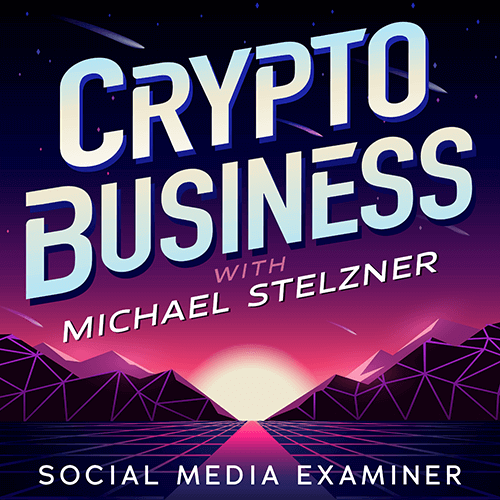
Siga o podcast Crypto Business para descobrir como NFTs, tokens sociais, DAOs (e muito mais) afetarão seus negócios em um futuro próximo.
Toda sexta-feira, o apresentador Michael Stelzner entrevista os principais especialistas do setor sobre o que funciona agora no Web3 e o que esperar no futuro, para que você possa preparar sua empresa para a mudança, mesmo se você for um total novato.
ACOMPANHE O SHOW